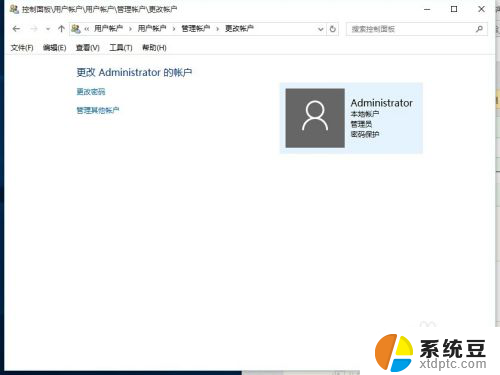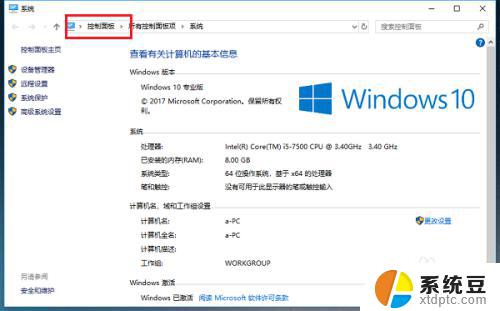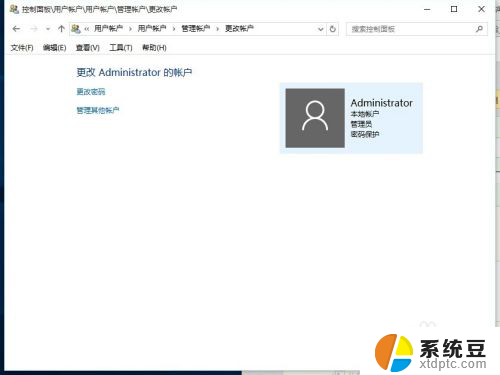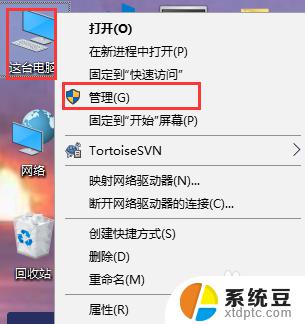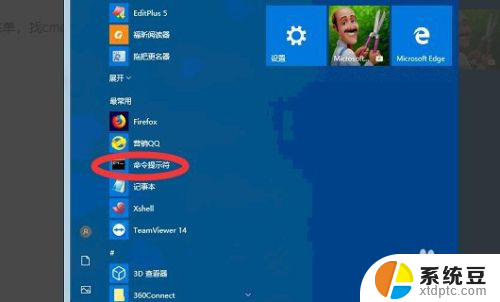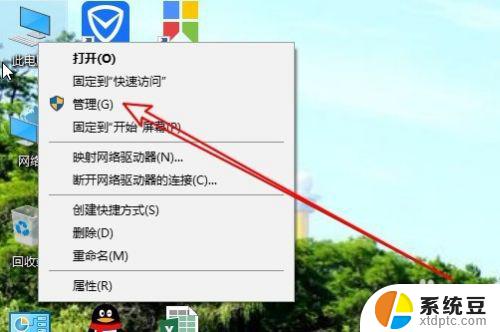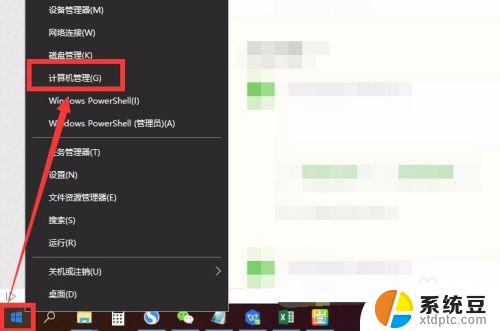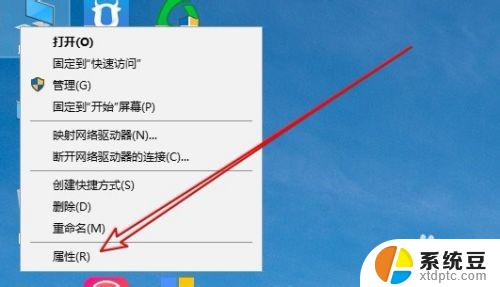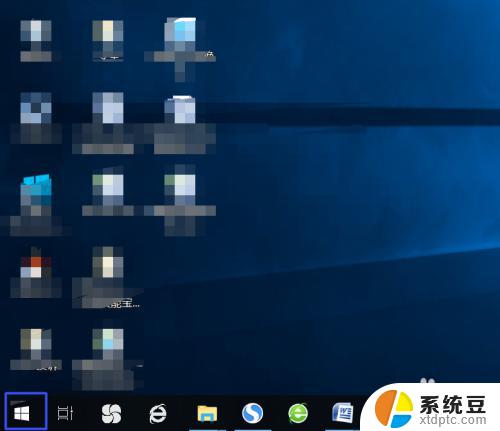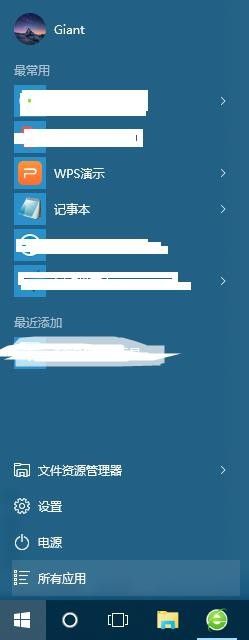账户信息怎么修改名字win10 win10怎么修改账户名称
账户信息怎么修改名字win10,在使用Windows 10操作系统时,我们经常需要对账户信息进行修改,其中包括修改账户名称,修改账户名称是一个简单而重要的操作,它可以帮助我们更好地管理个人信息。在Win10中,修改账户名称可以通过几个简单的步骤来实现。无论是因为个人喜好的改变,还是为了与其他账户区分开来,修改账户名称都是一个非常实用的功能。接下来我们将详细介绍Win10系统中如何进行账户名称的修改,让我们一起来了解吧!
步骤如下:
1.更改账户的名称,最主要的就是选择对更改的位置。很多win10专业版用户在个人账户中心是无法更改账户名称的
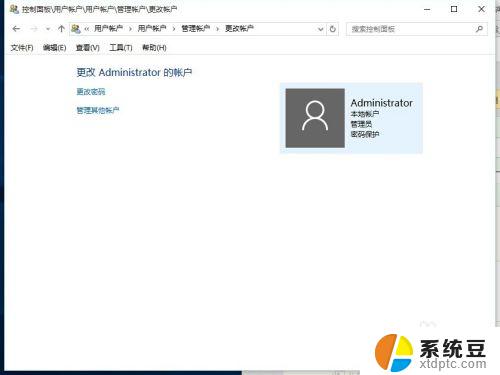
2.我们首先在左下角的开始处,点击鼠标右键(不是左键)。找到“计算机管理”并点击打开我们电脑的“计算机管理”。
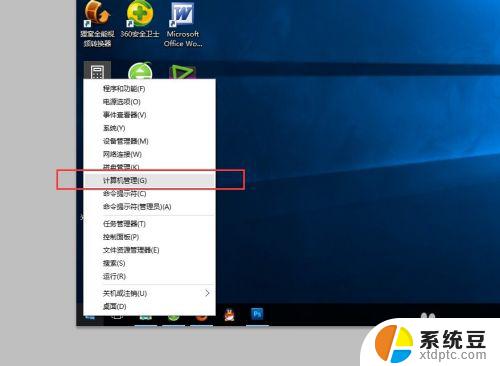
3.在左侧依次找到:“本地用户和组”以及下面的“用户”,点击“用户”之后。我们可以在右侧看到我们电脑的常用用户。
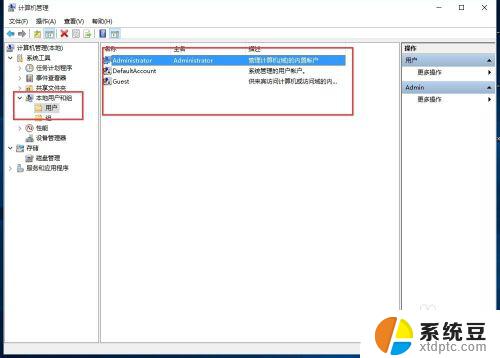
4.右键点击Administrator,在下拉菜单中选择“重命名”
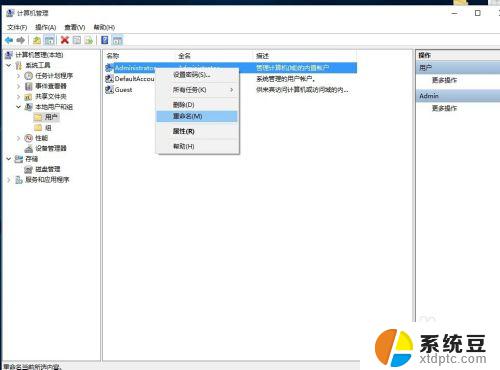
5.重命名之后,就会显示我们的新的用户名。

6.重新命名之后的电脑账户名字就会更改成新的名字了,在电脑启动的时候,账户名称也会随之修改的。

以上就是如何修改win10账户信息中的用户名的全部内容,如果您遇到此问题,可以按照这个方法进行解决,希望这能帮到您。